Почему принтер печатает маленьким масштабом
Kudryavczev_Vitaliy Принтеры 4181 просмотр Вопрос задан 1 год назад
Ответов на вопрос: 19

Попробуйте такой вариант. Сочетанием клавиш Ctrl+P откройте меню печати. В правом нижнем углу окна меню проверьте, чтобы указатель «по размеру страницы» в разделе «Масштаб» стоял в положении «текущий». Затем в правом верхнем углу окна меню нажмите клавишу «свойства». В открывшемся новом окне нажмите клавишу «дополнительно». В открывшемся следующем окне указатель в поле «размер бумаги» у Вас может находиться в положении «letter». Если это так, то переключитесь его в положение А4. Затем нажимайте во всех окнах ОК и «применить» и перезагрузите компьютер, не выключая принтер. Мне пару раз так помогло.

Это у вас, наверное, принтер марки Самсунг.
А на нём, очевидно, нажата кнопка… не помню, как точно называется, но что-то вроде «Экономичный режим».
Вот если эту кнопку отожмёте — принтер перестанет экономить бумагу и тонер, будет печатать нормальный полный лист А4.

В свойствах принтера какой формат стоит?

У меня следущая ЖЕ БЕДА! ВСЕ НАСТРОЙКИ В ПРЕЖНЕМ ПОРЯДКЕ, НО СЧЕТ НА ОПЛАТУ ПЕЧАТАЕТСЯ ООООООЧЕНЬ МЕЛКО

В свойствах принтера перед началом печати принудительно укажите размер листа 100 процентов

Настройки печати, ОСНОВНЫЕ, ПАРАМЕТРЫ МАКЕТА- ОДНА СТРАНИЦА НА СТОРОНЕ.


когда печатаете, в самой программе, ворд или эксель, посмотрите чтоб масштаб был 100% и формат бумаги нужный

В всплывшем окне «ПЕЧАТЬ»: МАСШТАБ (см. справа внизу) – ПО РАЗМЕРУ СТРАНИЦЫ – устанавливаем А4 – ОК)) У меня получилось!))

Если печать из браузера не соответствует требуемому масштабу, необходимо в настройках браузера, в закладке печать указать «МАШТАБ: 100%» и все!

В параметрах принтера полазьте, поищите печать на весь лист или без рамок .

Даже при печати из pdf-просмотрщика есть настройка «растянуть на весь лист».

В параметрах принтера- ПО РАЗМЕРУ БУМАГИ. И установить этот параметр как постоянный для всех приложений.

Все принтеры кроме струйных, имеют непропечатываемые поля примерно от 4,2 м, эта непропечатываемая рамка будет всегда на лазерном принтере.


Настрои формат (выходной) на принтер…

Отрегулируйте параметры печати, не можете сами, пусть кто-нибудь поможет! Всего Вам!

в настройке принтера Летер на А4 поменять при печати.

ПОПРОБУЙ ПЕЧАТАТЬ НЕ С ИКОНКИ КАРТИНЫ НА РАБОЧЕМ СТОЛЕ ПК А ВНАЧАЛЕ ОТКРОЙ КАРТИНКУ ТОЛЬКО ПОТОМ ПЕЧАТАТЬ НА ПРИНТЕРЕ МНЕ ПОМОГЛО. ВСЕ НАСТРОЙКИ ПЕРЕПРОБОВАЛ НЕ ПОМОГЛО ПЕЧАТАТЬ С ИКОНКИ В ПОЛНОМ МАСШТАБЕ
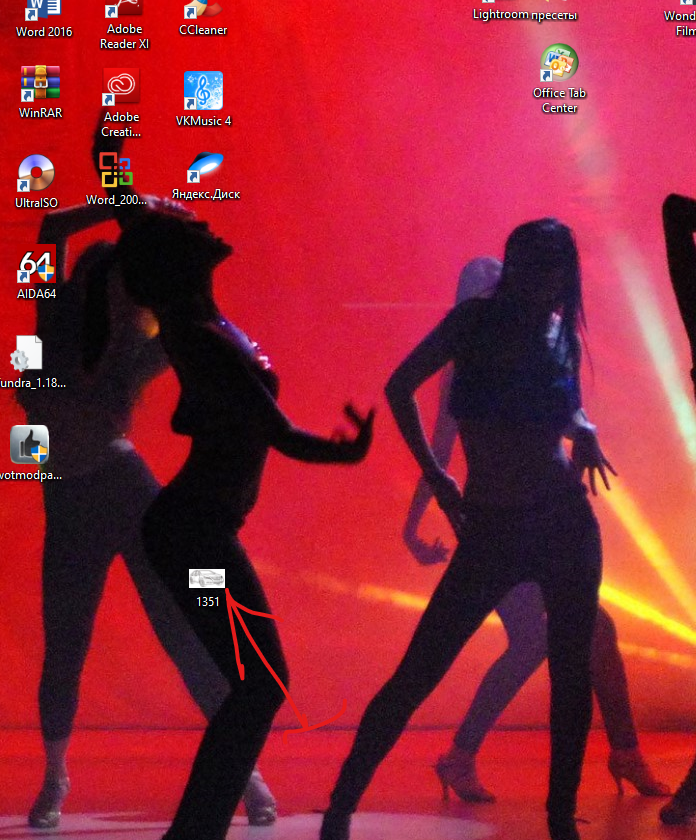
Добавить ответ на вопрос
Информация о вопросе
Сколько ответов на вопрос?
На вопрос «Почему принтер печатает маленьким масштабом» 19 ответов.
Кто задал этот вопрос?
Вопрос задал Kudryavczev_Vitaliy в категории Принтеры.
Когда задали этот вопрос «Почему принтер печатает маленьким масштабом»?
Вопрос задали 1 год назад.
|
ВалентинаК 2 года назад
Не могу распечатать брошюру. В чем причина? Перезагружала драйвер, безполезно ВалентинаК Эпсон струйник
Казуар 2 года назад Попробуйте такой вариант. Сочетанием клавиш Ctrl+P откройте меню печати. В правом нижнем углу окна меню проверьте, чтобы указатель «по размеру страницы» в разделе «Масштаб» стоял в положении «текущий». Затем в правом верхнем углу окна меню нажмите клавишу «свойства». В открывшемся новом окне нажмите клавишу «дополнительно». В открывшемся следующем окне указатель в поле «размер бумаги» у Вас может находиться в положении «letter». Если это так, то переключитесь его в положение А4. Затем нажимайте во в ех окнах ОК и «применить» и перезагрузите компьютер, не выключая принтер. Мне пару раз так помогло.
в избранное
ссылка
отблагодарить ВалентинаК благодарю — сейчас попробую и отпишусь
ВалентинаК благодарю Вас за отзывчивость, но, увы… не помогло
Казуар Жаль. Попробуйте еще вот что: когда зайдете в меню печати, в разделе «Масштаб» в верхней строке переключатель должен стоять в положении «1 лист». И еще: на принтерах марки Самсунг прямо на лицевой панели есть кнопка «экономия», когда ее нечаянно включают, то вводится эко-режим печати и он печатает все в уменьшенном виде. Посмотрите, может, такая кнопка есть и на Вашем Эпсоне?
ВалентинаК Спасибо, сейчас гляну. Замучал он меня. Хотя до этого пахал почти 4 года как вол ☺ Ничто не предвещало беды))
Рождённый в С С С Р 2 года назад Это у вас, наверное, принтер марки Самсунг. А на нём, очевидно, нажата кнопка… не помню, как точно называется, но что-то вроде «Экономичный режим». Вот если эту кнопку отожмёте — принтер перестанет экономить бумагу и тонер, будет печатать нормальный полный лист А4.
в избранное
ссылка
отблагодарить ВалентинаК ой, извините, Эпсон струйник
Знаете ответ? |
Почему мой принтер не печатает правильный размер? У нас есть решение для вас
Ваш принтер позволяет печатать документы разных размеров. Пользователи могут выбрать, какой размер печати им нужен в интерфейсе печати. Однако иногда принтер не может распечатать документ нужного размера.
Похоже, что это общая проблема с принтером HP. Эта проблема может возникать по нескольким причинам, и большинство из них связаны с драйвером принтера, неправильно настроенными настройками принтера и т. Д. Если вы также обеспокоены этой ошибкой, вот несколько способов исправить эту проблему.
Почему мой принтер делает все маленьким
1. Установите настройки печати
- Нажмите Windows Key + R, чтобы открыть Run.
- Введите control и нажмите OK, чтобы открыть панель управления.
- Нажмите на Оборудование и звуки.
- Нажмите на устройства и принтеры .
- Щелкните правой кнопкой мыши «Принтер» и выберите « Настройки принтера».
- Теперь выберите « Источник бумаги» и установите нужное значение.
- Далее выберите Размер бумаги и установите по желанию.
- Выберите Media и установите его по желанию.
- Нажмите кнопку ОК, чтобы сохранить изменения.
- Теперь попробуйте напечатать документ или изображение, которое вы пытались распечатать, и проверьте, правильно ли принтер печатает правильный размер.
2. Обновите драйвер принтера и прошивку
- Нажмите Windows Key + R, чтобы открыть запуск.
- Введите devmgmt.msc и нажмите ОК, чтобы открыть диспетчер устройств.
- В диспетчере устройств разверните раздел « Принтеры ».
- Щелкните правой кнопкой мыши по вашему принтеру и выберите « Обновить драйвер».
- Выберите « Автоматический поиск обновленного программного обеспечения драйвера» .
- Windows будет искать новую версию драйвера для вашего принтера. Если будет найдено, скачайте и установите драйвер.
- Перезагрузите систему и проверьте, нет ли улучшений.
- Вы также можете удалить драйвер, и система, если устройство подключено, должна установить его автоматически. Кроме того, перейдите на официальный веб-сайт поддержки и загрузите туда драйверы.
Если вы хотите распечатывать изображения непосредственно из Интернета, эти 5 браузеров для печати веб-страниц сделают вашу жизнь проще.
3. Запустите программу HP Print and Scan Doctor
- Перейдите на страницу HP Print and Scan Doctor.
- Нажмите кнопку «Загрузить сейчас», чтобы загрузить программу HP Print and Scan Doctor на компьютер.
- Запустите программу и выберите любые условия.
- В окне HP Print and Scan Doctor нажмите кнопку Пуск.
- Теперь он просканирует вашу систему и принтер на наличие проблем. Перед запуском программы убедитесь, что принтер подключен к компьютеру.
- Следуйте инструкциям на экране и примените все рекомендуемые исправления, чтобы устранить проблему.
СВЯЗАННЫЕ ИСТОРИИ, КОТОРЫЕ ВЫ МОЖЕТЕ КАК:
- 6 программ управления документами для повышения эффективности в офисе
- Как починить принтер после отключения питания [ЭКСПЕРТНОЕ РУКОВОДСТВО]
- Принтер не будет печатать в Windows 10 [FIX]
Одной из довольно частых проблем, с которой приходится сталкиваться владельцам печатающей оргтехники является следующая: принтер мелко печатает. В таком случае возникает вопрос о том, как увеличить масштаб при печати на принтере? Самое простое решение этой задачи заключается в том, чтобы покопаться в настройках самого девайса. Для этого вам достаточно открыть его настройки или свойства и перейти на вкладку «Дополнительно». Посмотрите, есть ли там параметр под названием «Масштабирование». Если есть, то обратите внимание на значение, заданное там – оно может стоять, к примеру, на 60-70 процентах. Введите оптимальное значение, сохраните внесенное изменение и попробуйте распечатать документ.
Но если ничего не получилось или параметра «Масштабирование» во вкладке «Дополнительно» просто нет, то внимательно ознакомьтесь со следующей инструкцией.
Как увеличить шрифт при печати на принтере?
- Чтобы решить данную задачу в первую очередь откройте документ, который предстоит распечатать при помощи любого текстового редактора, к примеру, большой популярностью в наши дни пользуется Word.
- Обратите внимание на размер шрифта, который вы видите на мониторе – он будет соответствовать тому, что получится при распечатке документа только при условии, что масштаб отображения текста в данном программном обеспечении равен 100 процентам.
- Чтобы привести масштаб к оптимальному значению, т.е. 100 процентам, покрутите колесико мышки, одновременно нажав на клавишу Ctrl. Кроме того, решить такую небольшую задачку можно и с помощью специального ползунка, расположенного на панели инструментов текстового редактора. Успешно решив проблему масштабирования отображаемого на мониторе текста, перейдите к следующим шагам.
- Выделите нужный участок текстового документа, который вы хотите увеличить в размерах или просто нажмите на сочетание клавиш Ctrl+A, чтобы выделить весь открытый текст. Далее откройте контекстное меню, щелкнув по выделенному фрагменту правой кнопкой мышки, и среди списка всевозможных настроек кликните на «Шрифт…» — рядом находится большая буква «А».
- В открывшемся окне настроек вам следует определиться со стилем шрифта, начертанием (обычный, курсив, полужирный, полужирный курсив), выбрать размер, определить цвет текста и т.п. Конкретно в данном случае нужно лишь изменить значение размера выделенного текста.
- Решив проблему увеличения шрифта, откройте окно печати с помощью сочетания клавиш Ctrl+P и убедитесь в том, что в выпадающем меню, которое расположено рядом с пунктом «по размеру страницы» было выбрано значение «текущий».
- Кликните на кнопку, открывающую свойства принтера. Содержимое нового окна будет напрямую зависеть от того, какие драйвера девайса были использованы для установки на вашем ПК.
- Если в окне настроек присутствуют поля «Масштаб вручную» и «Выходной размер», то убедитесь в том, что установленные в них значения не способствуют уменьшению текущего текста.
- Если все нормально и настройки полностью вас удовлетворяют, воспользуйтесь опцией предварительного просмотра, после чего кликните на кнопку, запускающую процесс печати, и дождитесь результата.

Почему при печати изображение уменьшается? Если картинка после печати занимает часть листа, хотя на экране была на всю страницу — значит, неверно выставлены настройки. Чаще всего такое происходит при распечатывании PDF, однако проблему легко решить в большинстве случаев.
Проще всего, когда откроется диалоговое окно принтера, зафиксировать опцию «Печатать на весь лист». Тогда, какой бы у вас ни был документ, он будет размещен на всей площади страницы.
Почему при печати изображение уменьшается: решаем проблемы
Масштаб
Еще один способ избежать уменьшения картинки — установить 100% масштаб печати. Это можно сделать:
- в меню принтера
- в браузере во время предварительного просмотра
- в одной из бесплатных программ для PDF типа Adobe Acrobat или FoxitReader
Вид принтера
Словом, перенастроить принтер под нужный режим — это 10-15 секунд времени. Только если у вас лазерная печать, никакие ухищрения не помогут. По чисто техническим причинам лазерный блок не может печатать без рамки. Чистые поля вокруг картинки все равно останутся, даже если вы выставите галочки «Без полей» в диалоговом окне.
Что же касается струйных принтеров, то советую периодически проверять настройки печати — установки иногда сбиваются по неизвестным причинам. И, соответственно, нужно все это подновлять.





